电脑突然蓝屏怎么重启
- 分类:硬件教程 发布时间: 2022年10月02日 19:54:00
我们在使用电脑的过程中,经常会遇到电脑突然蓝屏的情况,那么电脑突然蓝屏怎么重启呢?下面小编来跟大家说说电脑突然蓝屏重启步骤,我们一起来看看吧。
工具/原料:
系统版本:windows10系统
品牌型号:联想小新Air15 锐龙版
方法/步骤:
电脑突然蓝屏重启步骤:
1、在“高级启动”当中,依次展开“设置”,“更新”和“安全性”,点击“立即重新启动”。

2、点击“疑难解答”。
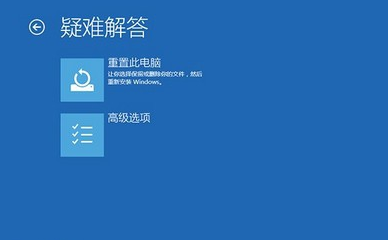
3、点击“高级选项”,再点击“启动设置”即可。
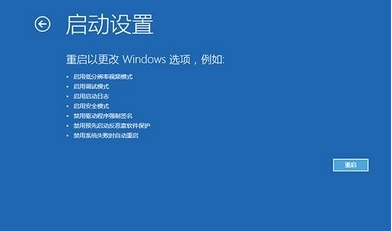
4、点击“重新启动”即可。
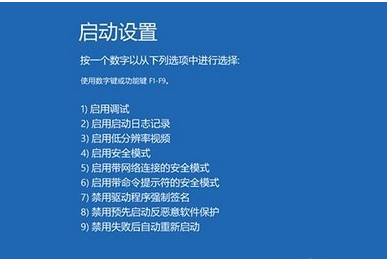
5、接着我们按F4进入安全模式,在开始按钮的右键点击菜单中选择“设备管理器”,找到显示适配器,鼠标右键点击以删除显卡驱动程序,重启电脑即可。
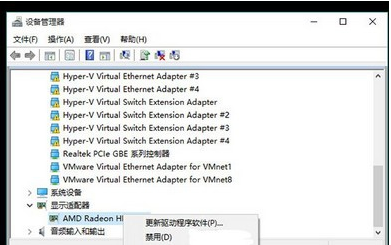
6、如果上述方法仍然还是显示蓝屏,建议大家制作一个U盘工具进行重装系统。
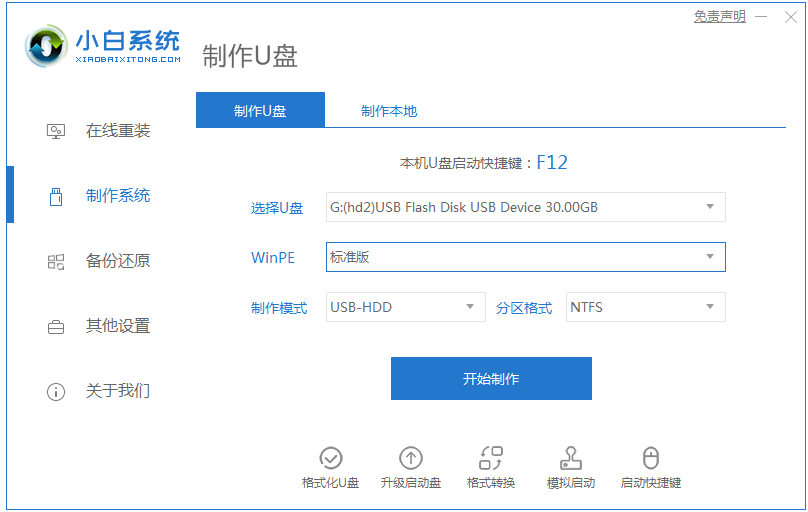
总结:
以上就是电脑突然蓝屏重启步骤啦,希望能帮助到大家。
上一篇:电脑突然蓝屏怎么重启
下一篇:返回列表
猜您喜欢
- 微信数据恢复工具哪个好用..2022/07/12
- 任务管理器快捷键2022/07/16
- 电脑键盘下划线怎么输入2022/05/05
- 华硕笔记本进bios设置教程2022/03/14
- wifi密码忘记了怎么办怎么找回密码..2022/06/06
- 台式机cpu天梯图2022新版介绍..2022/06/14
相关推荐
- 电脑rar文件怎么打开 2022-06-12
- nvidia控制面板打不开怎么办.. 2022-06-02
- 台式电脑内存条怎么装 2022-05-29
- 2021最新的601-800W电源排行榜.. 2021-08-13
- 远程控制电脑教程 2022-07-20
- 2022年系统家园简化版显卡天梯图.. 2022-09-06



